윈도우7은 운영체제에서 메모리 관리 능력이 뛰어난 편이지만, 여러가지 프로그램을 실핼하다 보면 메모리가 부족하여 시스템이 느려지는 경우도 종종 발생하기도 합니다. 이러한 경우 메모리 최적화 프로그램을 이용하여, 컴퓨터의 속도를 향상 시킬 수 있는데, 윈도우7에서 사용할 수 있는 대표적인 메모리 최적화 프로그램이 뷰티풀 메모리 (Beautiful Memory) 입니다. 이번 포스팅에서는 윈도우7 메모리 최적화 프로그램 뷰티풀 메모리 소개와 뷰티풀 메모리 다운로드에 대해 포스팅 하도록 하겠습니다.

윈도우7에서 메모리 최적화를 통해 컴퓨터의 속도를 향샹 시킬 수 있는 프로그램 뷰티풀 메모리는마이크로소프트에서 공식적으로 제공되는 프로그래밍 API를 활용한 메모리 최적화 방법을 이용한 윈도우 메모리 최적화 프로그램으로 프로그램 입니다. 기존의 윈도우 메모리 최적회 프로그램이 사용하던 윈도우 메모리 최적화 방법이 시스템 메모리를 운영체제에서 강제로 메모리를 반환시키는 방법이었던 것에 비해 마이크로소프트사에서 공식적으로 제공하는 메모리 최적화의 핵심 API인 EmptyWorkingSet 기술을 적용하여 메모리를 최적화 하는 방법을 사용하여, 메모리 최적화시에 메모리가 풀로 사용되었다가 메모리가 반환 되는 경우에 하드 디스크를 읽는 소리가 발생하지 않고 안정적인 구동을 보여 주는 특징이 있습니다.
윈도우7 메모리 최적화 프로그램 뷰티풀 메모리 다운로드 뷰티풀 메모리(Beautiful Memory)는 위의 Beautiful Memory 설치 파일을 다운 받아 간단한 설치 과정을 거치면 사용할 수 있습니다. 뷰티풀 메모리를 설치하면 컴퓨터 바탕화면 우측 하단의 시스템트레이에 뷰티풀 메모리가 실행 됩니다. 위에 위와 같이 사용자 컴퓨터의 메모리 상황을 나타내어 주는 작은 창이 나타납니다.

시스템트레이에서 실행되고 있는 뷰티풀 메모리 아이콘에 마우스오른쪽 버튼을 누른 후 환경설정을 선택하면 뷰티풀 메모리 환경설정 화면이 실행 됩니다. 뷰티풀 메모리 환경설정 화면에서 메모리 최적화 시간과 정보창 색상, 부팅시 자동실행, 최적화 방법 등을 선택할 수 있습니다.

뷰티풀 메모리의 환경설정창 상단의 메모리 최적화 방법 선택에서 전체 프로세스 최적화를 특정 프로세스 최적화로 선택하면 프로세스 선택창이 활성화 됩니다.

뷰티풀 메모리를 이용하여 메모리 최적화 방법을 전체 프로세스를 대상으로 최적화 하지 않고 예외 프로세스를 적용하고자 하는 경우 최적화하고자 하는 프로세스만 선택한 후 저장하면 됩니다.

윈도우 98, 윈도우 Me에서 윈도우 2000, 윈도우 XP, 윈도우 비스타, 윈도우 7으로 새로운 운영체제가 나오면서 메모리 관리 기능 향상 되었지만, 윈도우 뿐만 아니라 응용프로그램에서도 메모리 사용량이 증가하고, 컴퓨터를 사용하면서 프로그램을 종료 하는 경우에도 메모리 반환을 하지 못하고, 여전히 메모리 누수현상이 발생하고 있습니다. 메모리 최적화 프로그램 뷰티풀 메모리를 설치하여 사용하면 안정적으로 시스템 메모리를 관리하여, 컴퓨터를 빠르게 사용할 수 있는 환경을 구성하는데 도움이 됩니다. 이상, 윈도우7 메모리 최적화 프로그램 뷰티풀 메모리 소개와 뷰티풀 메모리 다운로드에 대해 포스팅 이었습니다.

윈도우7에서 메모리 최적화를 통해 컴퓨터의 속도를 향샹 시킬 수 있는 프로그램 뷰티풀 메모리는마이크로소프트에서 공식적으로 제공되는 프로그래밍 API를 활용한 메모리 최적화 방법을 이용한 윈도우 메모리 최적화 프로그램으로 프로그램 입니다. 기존의 윈도우 메모리 최적회 프로그램이 사용하던 윈도우 메모리 최적화 방법이 시스템 메모리를 운영체제에서 강제로 메모리를 반환시키는 방법이었던 것에 비해 마이크로소프트사에서 공식적으로 제공하는 메모리 최적화의 핵심 API인 EmptyWorkingSet 기술을 적용하여 메모리를 최적화 하는 방법을 사용하여, 메모리 최적화시에 메모리가 풀로 사용되었다가 메모리가 반환 되는 경우에 하드 디스크를 읽는 소리가 발생하지 않고 안정적인 구동을 보여 주는 특징이 있습니다.
윈도우7 메모리 최적화 프로그램 뷰티풀 메모리 다운로드 뷰티풀 메모리(Beautiful Memory)는 위의 Beautiful Memory 설치 파일을 다운 받아 간단한 설치 과정을 거치면 사용할 수 있습니다. 뷰티풀 메모리를 설치하면 컴퓨터 바탕화면 우측 하단의 시스템트레이에 뷰티풀 메모리가 실행 됩니다. 위에 위와 같이 사용자 컴퓨터의 메모리 상황을 나타내어 주는 작은 창이 나타납니다.

시스템트레이에서 실행되고 있는 뷰티풀 메모리 아이콘에 마우스오른쪽 버튼을 누른 후 환경설정을 선택하면 뷰티풀 메모리 환경설정 화면이 실행 됩니다. 뷰티풀 메모리 환경설정 화면에서 메모리 최적화 시간과 정보창 색상, 부팅시 자동실행, 최적화 방법 등을 선택할 수 있습니다.

뷰티풀 메모리의 환경설정창 상단의 메모리 최적화 방법 선택에서 전체 프로세스 최적화를 특정 프로세스 최적화로 선택하면 프로세스 선택창이 활성화 됩니다.

뷰티풀 메모리를 이용하여 메모리 최적화 방법을 전체 프로세스를 대상으로 최적화 하지 않고 예외 프로세스를 적용하고자 하는 경우 최적화하고자 하는 프로세스만 선택한 후 저장하면 됩니다.

윈도우 98, 윈도우 Me에서 윈도우 2000, 윈도우 XP, 윈도우 비스타, 윈도우 7으로 새로운 운영체제가 나오면서 메모리 관리 기능 향상 되었지만, 윈도우 뿐만 아니라 응용프로그램에서도 메모리 사용량이 증가하고, 컴퓨터를 사용하면서 프로그램을 종료 하는 경우에도 메모리 반환을 하지 못하고, 여전히 메모리 누수현상이 발생하고 있습니다. 메모리 최적화 프로그램 뷰티풀 메모리를 설치하여 사용하면 안정적으로 시스템 메모리를 관리하여, 컴퓨터를 빠르게 사용할 수 있는 환경을 구성하는데 도움이 됩니다. 이상, 윈도우7 메모리 최적화 프로그램 뷰티풀 메모리 소개와 뷰티풀 메모리 다운로드에 대해 포스팅 이었습니다.
반응형
'프로그램' 카테고리의 다른 글
| 안랩의 디도스(DDoS) 악성코드 검사 전용백신 다운로드 (6) | 2012.12.30 |
|---|---|
| 컴퓨터 최적화 프로그램 네이버 클리너 다운로드 (4) | 2012.12.28 |
| 윈도우 부팅속도 측정 및 CPU 벤치마크 프로그램 3DP Bench (4) | 2012.11.08 |
| 드라이버 자동설치 프로그램 3DP Chip 다운로드 (2) | 2012.11.03 |
| 통합 랜카드 드라이버 다운로드 / 통합랜 드라이버 3DP Net 12.10 (0) | 2012.10.28 |
 BeautifulMemory_Setup.exe
BeautifulMemory_Setup.exe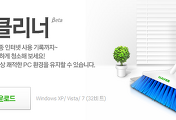



댓글